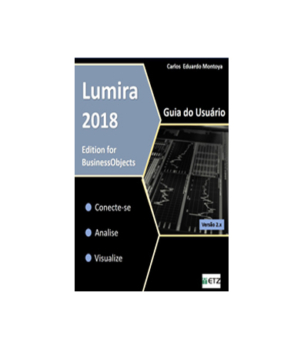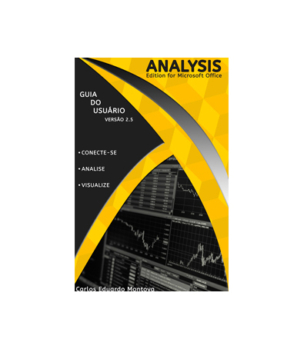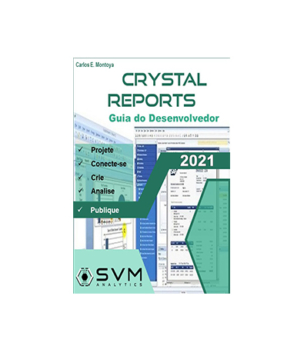Descrição
Formato: Livro físico
Conecte-se, transforme, visualize, analise e distribua
Conheça o poderoso e indescritível Power BI da Microsoft, em suas últimas versões.
Este projeto, liderado pelo consagrado escritor de Business Intelligence, Carlos Montoya especializado em Business Analytcs, apresenta as funcionalidades e facilidades do Power BI, bem como, leva o amigo leitor a uma viagem interativa por seus módulos e ferramentas operacionais.
Aqui você aprenderá de forma rápida e amigável os processos para criação de visões profissionais, através da experiência da Microsoft, que disponibiliza versões de Relatórios, Painéis e Histórias, em sua completa plataforma WEB (Nuvem).
Ao final dessa obra o amigo leitor estará apto a desenvolver conjuntos de dados de múltiplos repositórios, de forma dinâmica e versátil.
Visões amplamente apoiadas por distribuição via servidor de serviços web e ou local, incluindo um poderoso app de visualização “mobile”.
Conheça agora mesmo essa fantástica solução em análise de negócios, através dos capítulos do Power BI – Guia Prático 2020.
Sumário
1. Introdução ao Power BI 17
1.1. Introdução 17
1.2. Um Pouco de História 19
1.3. Power BI…. Que ferramenta é essa, e o que faz? 20
1.3.1. Os Principais Componentes do Power BI 21
1.3.2. Porque escolher o Power BI? 22
1.3.3. Fluxo Operacional do Power BI 23
1.3.4. Servidor de Relatórios do Power BI 23
1.4. Componentes Chave do Ecossistema do Power Bi 24
1.5. Melhorias do Power BI 25
1.6. Arquitetura 26
1.7. Licenciamento 27
1.7.1. Diferenças entre as Contas Pro e Premium 28
1.8. Base de Dados para os Exemplos 28
1.9. O que é o Power BI Desktop 29
1.9.1. Conectar aos Dados 30
1.9.2. Limpeza e Transformação 31
1.9.3. Desenvolver Dados 33
1.9.4. Modelar Dados 33
1.9.5. Desenvolver Visuais e Relatórios 34
1.9.6. Publicar e Compartilhar Relatórios 36
1.10. Iniciar o Power BI Desktop 37
1.11. Criar Conta Publica no Power BI 38
1.12. Acessar sua Conta Publica no Power BI 40
1.13. Área de Relatório 41
1.14. Carregar Dados 42
2. Preparar Informações 47
2.1. Introdução 47
2.2. Área de Visão dos Dados 47
2.3. Mais sobre a visão dos Dados 48
2.4. Power Query (Etapas Aplicadas) 49
2.4.1. Editor Avançado 50
2.4.2. Transformar uma Conexão em Tabela (Consulta) 51
2.4.3. Eliminar Colunas Vazias (Nulas) 52
2.4.4. Eliminar Linhas 52
2.4.5. Eliminar Erros 54
2.4.6. Substituir Valores de Células 54
2.4.7. Criar Cabeçalhos de Colunas 55
2.4.8. Dividir Colunas 55
2.4.9. Extrair Caracteres 57
2.4.10. Cortar 58
2.4.11. Maiúsculas 58
2.4.12. Duplicar Coluna 59
2.4.13. Renomear Colunas 59
2.4.14. Mover Colunas 60
2.4.15. Classificar Colunas 61
2.4.16. Padrão 61
2.4.17. Informações 62
2.4.18. Colunas de Índices 63
2.4.19. Colunas Condicional 64
2.4.20. Colunas de Exemplo 65
2.4.21. Acrescentar Consulta 67
2.4.22. Transformar Tabela de Referência Cruzada 70
2.4.22.1. Transformar Colunas em Linhas 72
2.4.22.2. Agrupar Linhas 74
2.4.22.3. Gerar Campo de Data 76
2.4.23. Editor Avançado 80
2.4.24. Guia Exibição 81
2.4.24.1. Configuração de Consulta 81
2.4.24.2. Barra de Fórmulas 81
2.4.24.3. Espaçamento Uniforme 81
2.4.24.4. Qualidade da Coluna 82
2.4.24.5. Distribuição da Coluna 83
2.4.24.6. Perfil da Coluna 83
2.4.24.7. Ir Para Coluna 84
2.4.24.8. Dependências da Coluna 85
2.4.25. Fechar e Aplicar 86
2.5. Dados (Power Pivot) 86
2.5.1. Painel de Campos 87
2.5.2. Nova Coluna 89
2.5.3. Classificar Coluna 90
2.5.4. Tipo de dados e Formatação 91
2.5.5. Novo Grupo 93
2.5.6. Marcar como Tabela de Datas 95
2.6. Modelo 99
2.6.1. Entendendo Relacionamentos 103
2.6.2. Propriedades 107
2.6.3. Novo Layout 108
3. Visualizar Informações 111
3.1. Introdução 111
3.2. Painel de Campos 111
3.2.1. Tralhando com Campos 113
3.2.2. Cálculos Diretos em Campos 115
3.2.3. Renomear Campo 117
3.2.4. Mover Campo 118
3.2.5. Remover Campo 119
3.2.6. Ocultar Campos 119
3.2.7. Excluir Campo 121
3.2.8. Novo Grupo 123
3.2.9. Hierarquias 123
3.2.10. Expandir/Recolher Campos 126
3.2.11. Opções de Tabelas (Consultas) 127
3.3. Páginas 128
3.4. Visualizações 130
3.4.1. Visual Tabela 130
3.4.1.1. Filtro de Segmentações 131
3.4.1.2. Modo de Foco 132
3.4.1.3. Mais Ações 132
3.4.1.3.1. Exportar Dados 132
3.4.1.3.2. Mostrar Dados 133
3.4.1.3.3. Remover 134
3.4.1.3.4. Destaque 134
3.4.1.3.5. Classificar 134
3.4.1.4. Selecionar um Registro de Informação 135
3.4.1.5. Duplicar Visual e Filtrar por Seleção 135
3.4.1.6. Áreas de Campos 137
3.4.2. Visual matriz 137
3.4.3. Visual Gráfico de Colunas Clusterizado 138
3.4.4. Alterar Gráfico com um Clique 139
3.5. Drill-down (Visualizações) 140
3.6. Filtros 142
3.6.1. Painel de Filtros 145
3.6.1.1. Filtros nesse Visual 145
3.6.1.2. Filtros nesta Página 145
3.6.1.3. Filtros em Todas as Paginas 146
3.6.1.4. Interagir com Filtro 146
3.6.1.5. Ranking 148
3.6.1.6. Painel de Filtros – Opções 149
3.6.2. Filtros Dinâmicos (Segmentação de Dados) 149
3.6.2.1. Editar Interações 152
3.6.3. Filtros de Inclusão e Exclusão (Em Visual) 153
3.6.4. Filtros de Drill-Down 154
3.7. DAX – O que é? 154
3.7.1. Medidas Calculadas 156
3.7.2. DAX – Funções Essenciais 159
3.7.2.1. Funções Básicas e RELATED 159
3.7.2.2. Função FILTER 163
3.7.2.3. Função ALL 165
3.7.2.4. Função DIVIDE 166
3.7.2.5. Função CALCULATE 168
3.7.3. Novas Medidas Rápidas 171
3.7.4. Total Acumulado 172
3.7.5. Média por Categoria 175
3.8. Formatações 176
3.8.1. De Campos 176
3.8.1.1. Categoria de Campos em Mapas 177
3.8.2. De Tabelas 179
3.8.2.1. Tamanho de Fonte em Colunas e Valores 179
3.8.2.2. Grades 180
3.8.2.3. Estilo 180
3.8.2.4. Título 181
3.8.3. De Gráficos 181
3.8.4. Rótulos de dados 181
3.8.5. Cores dos dados 183
3.8.6. Formatação Condicional (Alertas) 183
3.8.6.1. De Campo e Tabela 183
3.8.6.1.1. Cor da Tela de Fundo 184
3.8.6.1.2. Ícones 185
3.8.6.1.3. Barra de Dados 186
3.8.6.2. De Gráfico 187
3.8.6.3. De Cartão 188
3.9. Menu de Exibição 190
3.9.1. Exibição de Página 190
3.9.2. Mostrar Linhas da Grade 191
3.9.3. Ajustar Objetos a Grade 191
3.9.4. Objetos de Bloqueio 192
3.9.5. Painel de Indicadores 192
3.9.6. Painel de Seleção 194
3.9.7. Layout de Telefone 195
3.10. Botões 197
3.11. Caixa de Textos 199
3.12. Imagens 201
3.13. Formas 206
4. Publicar e Distribuir Informações 209
4.1. Introdução 209
4.2. Um Giro pelo Serviço Web 209
4.3. Publicar um Projeto no Serviço Web 212
4.4. Workspaces 214
4.5. Criar um Workspaces 214
4.5.1. Configurar um Workspace 217
4.5.2. Mais sobre Licenças 219
4.5.3. Opções de Serviços de um Workspace 220
4.5.3.1. Relatórios 220
4.5.3.2. Pasta de Trabalho 223
4.5.3.3. Conjunto de Dados 225
4.6. Acessar um Relatório e suas Opções 226
4.7. Criar um Painel 232
4.8. Power Bi Mobile (App) 234
4.8.1. Instalar o Aplicativo 234
4.8.2. Navegar no Aplicativo 237
4.8.3. Acessar um Relatório 241
4.8.4. Configurações do Usuário 244

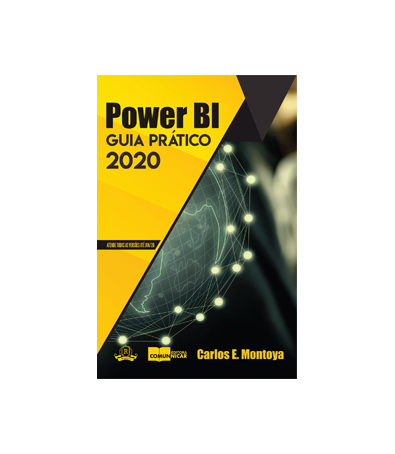
 Desde o principio de sua vida, o garoto nascido na zona leste, periferia de São Paulo, já mostrava aptidão para assuntos relacionados à tecnologia e ciências espaciais. Sua mãe, hoje falecida, o incentivava radicalmente, levando-o até universidades e observatórios espaciais para que o jovem aprendiz pudesse se entrosar com técnicos e professores, que o incentivaram ainda mais a seguir os caminhos da ciência.
Desde o principio de sua vida, o garoto nascido na zona leste, periferia de São Paulo, já mostrava aptidão para assuntos relacionados à tecnologia e ciências espaciais. Sua mãe, hoje falecida, o incentivava radicalmente, levando-o até universidades e observatórios espaciais para que o jovem aprendiz pudesse se entrosar com técnicos e professores, que o incentivaram ainda mais a seguir os caminhos da ciência.